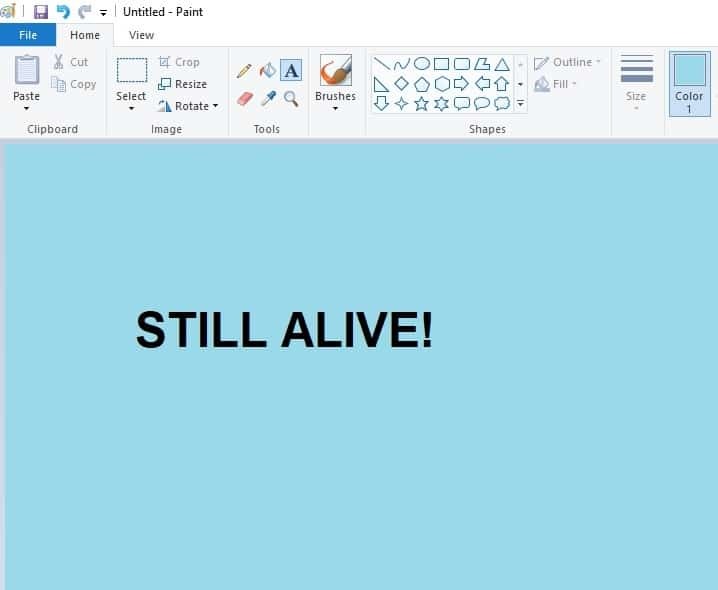Paint no puede acceder a la imagen desde los elementos del portapapeles
- Si no puede pegar en Paint porque el botón está atenuado, intente usar Ctrl + V o haga clic derecho y seleccione Pegar.
- También puedes comprobar si el portapapeles tiene la imagen en su historial y luego intentar reparar o reinstalar Paint.
- ¡Lea a continuación todas las soluciones probadas de nuestro equipo de software Windows Report!

Algunos de nuestros colegas en Windows Report también descubrieron que a veces no se puede pegar Paint en Windows 11. El equipo de software de WR replicó la situación y hemos ideado soluciones probadas para solucionarlo.
¿Por qué no puedo pegar imágenes en Paint? Si no puede pegar en Microsoft Paint, eso significa que la información del portapapeles no se puede insertar en Paint. Aquí hay algunas posibles razones por las que esto sucede:
- La aplicación Microsoft Paint está dañada
- La tarjeta gráfica está configurada en 16 colores.
- Si hiciste una impresión de pantalla, el portapapeles no copió la imagen
- Copiar/pegar no funciona en absoluto.
¿Qué puedo hacer si falta el ícono Pegar en Paint en Windows 11?
1. Utilice otra opción de pegado
- Si el ícono Pegar falta o está atenuado, intente usar el acceso directo para pegar: Control + V.
- Otra solución es hacer clic derecho en un espacio vacío en Paint y seleccionar Pegar desde el menú contextual.
Si estos métodos no funcionan, verifique si la captura de pantalla está en el portapapeles. Para hacer eso, presione Ganar + V y simplemente haga clic en la imagen del portapapeles para pegarla.
En caso de que la imagen no esté en el portapapeles, intente poner un título a la imagen nuevamente presionando Alt. + PrtSc o simplemente el botón Imprimir pantalla y verifique nuevamente si está en el portapapeles.
¿Cómo probamos, revisamos y calificamos?
Hemos trabajado durante los últimos 6 meses en la construcción de un nuevo sistema de revisión sobre cómo producimos contenido. Al usarlo, posteriormente rehicimos la mayoría de nuestros artículos para brindar experiencia práctica real en las guías que creamos.
Para más detalles puedes leer cómo probamos, revisamos y calificamos en WindowsReport.
Con suerte, esto aclarará cómo pegar una pantalla de impresión en Paint en Windows 11. Si el problema persiste, siga las soluciones a continuación.
2. Reparar y/o reparar Pintura
- Haga clic en el Comenzar botón y seleccione Ajustes.
- Ir a Aplicaciones y seleccione Aplicaciones instaladas.
- Localice Paint, haga clic en el botón de tres puntos a su derecha y seleccione Opciones avanzadas.

- Desplácese hacia abajo y primero haga clic en Reparar bajo la Reiniciar sección. Vea si el problema se ha resuelto. Si no, regrese a la ventana y haga clic en el Reiniciar boton de abajo.
3. Reinstalar pintura
- Haga clic en el Comenzar botón y seleccione Ajustes.
- Ir a Aplicaciones y seleccione Aplicaciones instaladas.
- Localice Paint, haga clic en el botón de tres puntos a su derecha y seleccione Desinstalar.

- Ahora, instale una copia nueva de Paint.
Si no sabes cómo reinstalar el Paint clásico, esta guía completa le ayudará a hacerlo rápidamente.
4. Asegúrate de que el portapapeles esté habilitado.
- Haga clic en Comenzar E ir a Ajustes.
- Luego ve a Sistema y seleccione Portapapeles.
- Aquí, comprueba si el Historial del portapapeles está prendido. Si no, hazlo.

Una de las principales razones por las que no puedes pegar una imagen en Paint es porque el portapapeles no está habilitado y la imagen que estás intentando copiar o que tienes subtitulada no se muestra.
Si la herramienta Portapapeles no es su favorita, existen Clientes de portapapeles de terceros eso podría convenirte mejor.
5. Intente pegar la imagen en otro editor de imágenes.
Si ninguna de las soluciones anteriores funcionó, puede intentar pegar la imagen en otro editor de imágenes, como pintar 3d. Sin embargo, nuestros lectores también se quejaron de que Paint 3D no se podía pegar porque algo salió mal.
Te recomendamos mirar nuestra selección de mejores editores de fotos para Windows y elegir uno mejor en su lugar.
Otra razón de este problema por la que la pantalla de impresión no se pega es porque, por alguna razón, La herramienta de recorte no copia la imagen en el portapapeles. Si ese es el caso, la guía resaltada le ayudará a solucionarlo de inmediato.
Entonces, para hacer una breve recapitulación, intente pegar la imagen usando el atajo Ctrl + V, asegúrese de que la imagen esté almacenada en los elementos del portapapeles y repare o reinstale Paint para resolver este problema. El equipo de software de WR ha reparado todas nuestras computadoras usando estas soluciones, así que pruébelas.
Quizás también te interese leer nuestra guía sobre cómo habilitar copiar/pegar en Application Guard.
Si tiene más preguntas o conoce una solución que funcionó para usted, háganoslo saber en la sección de comentarios.
![Descargue la aplicación Fresh Paint para Windows 10 [Enlace de descarga y revisión]](/f/76fecc7dd3f6135390bfc994ffff0436.jpg?width=300&height=460)